Schematamanagement
Im Bereich Schema lassen sich die auf dieser MariaDB laufenden Schemata auswählen.
MariaDB-root und Schema-Admin
Hat man sich mit einem Schema-Admin und nicht mit dem MariaDB-root eingloggt, stehen nur die Schemata zur Verfügung, auf die dieser Schema-Admin Zugriff hat.
Zu jedem Schema werden dann rechts der Name und und weiter rechts die Daten der Schule angezeigt.
Admin-Benutzer
Auf der rechten Seite werden alle Datenbank-Admin-Benutzer angezeigt, die in diesem Schema eingerichtet sind.
Hierbei handelt es sich um die "tatsächlichen Datenbanknutzer" mit Administrationszugang, die in der Datenbank selbst angelegt sind, nicht den Schema-Admin oder den Datenbank-root, die dazu dienen, das Schema oder die ganze Datenbank zu verwalten.
Nutzerverwaltung
Diese Nutzer werden in der Datenbank selbst über Client-Anwendungen verwaltet.
Weitere Information zu einem Schema
In der Auswahlliste der Schemata links finden sich Angaben zur Revision, Tainted und Config.
- Die Revision kennzeichnet die technischen Struktur der Datenbank. Diese kann relevant sein, wenn externe Programme direkt auf die Datenbank zugreifen und diese Programme relativ zum Datenbankschema veralten. Über die Revision kann auf Kompatibilität geprüft werden, um Fehler zu vermeiden. Normalererweise liegt jedoch die API zwischen der Datenbank und dem zugreifenden Programm.
- Ein Schema, das für die Entwicklung und zum Testen neuer Features gedacht ist, kann als Tainted oder Verschmutzt markiert werden, damit dieses mit ihren Datenbanken nicht im echten Produktivbedtrieb zum Einsatz kommt. Dies sollte im Produktivbetrieb an Schulen nicht vorkommen.
- Weiterhin ist es möglich, dass sich auf der MariaDB Schemata befinden, die aber nicht zum SVWS-Server gehören. Diese werden dann als nicht zur Config des SVWS-Servers gehörend markiert und werden von diesem bezüglich SVWS-Server und SVWS-Client ignoriert. Ein Beispiel könnte etwa ein Stundenplanprogramm eines anderen Herstellers oder die Datenbank der kommunalen Führerscheinstelle sein.
Operationen für Schemata
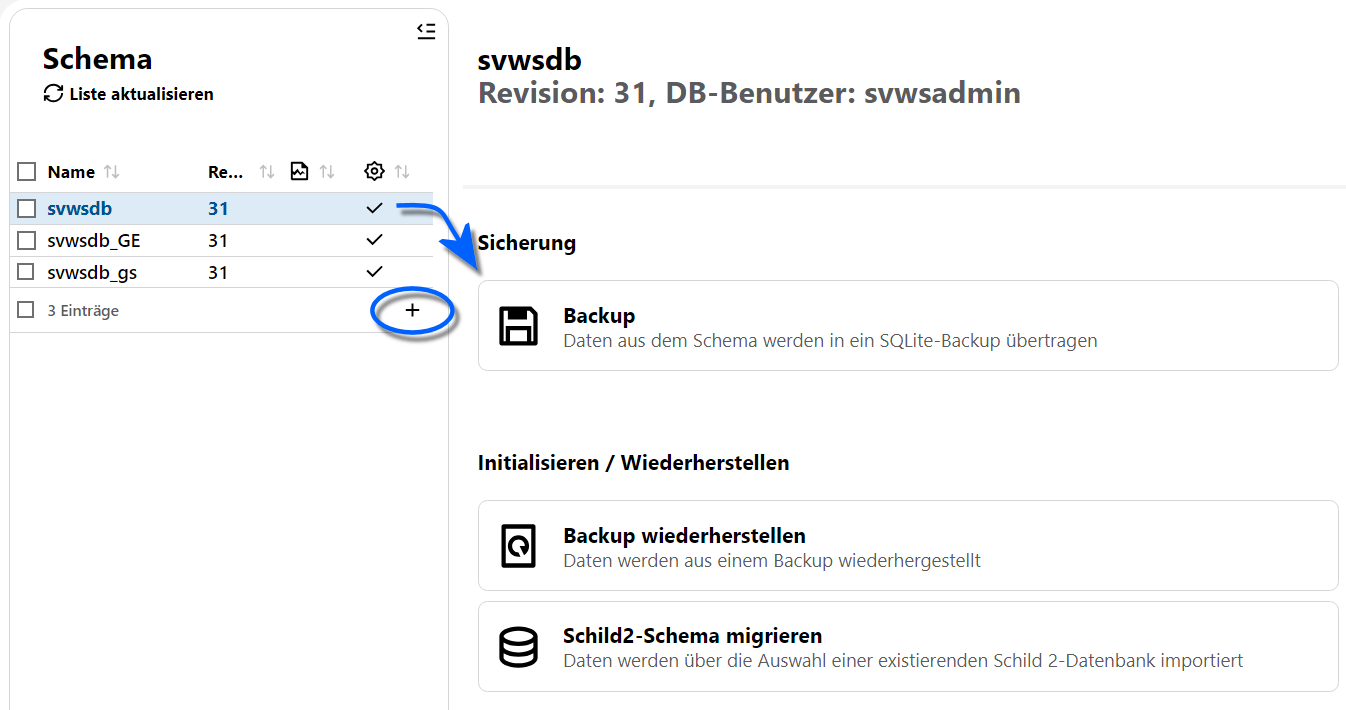
Das + legt ein neues, leeres Schema an, in das im Anschluss migriert, Backup eingespielt und so weiter werden kann.
Über die Checkboxen ☑ lassen sich eine Schema oder mehrere Schemata anwählen und über einen dann darunter auftauchenden Mülleimer 🗑 löschen.
Datenbank-Migration
Sie können unter Sicherung ein SQLite-Backup als Datei aus der MariaDB herausschreiben. Wählen Sie das Feld an und klicken Sie auf Backup starten. Nachdem die Backup-Datei generiert wurde, können Sie einen Speicherort auswählen.
Die Datei wird nach dem Format
SchemaName_YYYYMMDD_HHNN.sqlite erstellt, also zum Beispiel svwsdbBK_20250530_0938.sqlite.
Entsprechend können Sie unter Initialisieren/Wiederherstellen eine solche SQLlite-Datei in das gewählte Schema einlesen. Hierbei werden eventuell im Schema existierende Daten überschrieben. Wählen Sie nach einem Klick auf Backup wiederherstellen Ihre Datei aus.
Über SchILD2-Schema migrieren können Sie eine SchILD2-Datenbank auswählen.
Hierbei wählen Sie im Dropdown-Menü
- MySQL
- MaridaDB
- MSSQL
- MS Access (.mdb)
Bei MS Access wählen Sie die .mdb-Datei an, bei den anderen Optionen müssen Sie den Host, unter dem die DB zu erreichen ist, das Datenbank-Schema (den "Datenbanknamen") und einen Datenbanknutzer und das zugehörige Passwort angeben.
![Warning] Host und Datenbanknutzer Achten Sie darauf, dass der SVWS-Server den Host auch erreichen kann, etwa über Grenzen eines virtuellen Servers hinweg. Beim Datenbanknutzer handelt es sich um einen Zugang auf den Datenbankserver, nicht um einen Nutzer-Administrator innerhalb der Datenbank!
Weiteres Datenbankmanagement für ITler
Weitere Informationen zu technischerem Datenbankmanagement, das nicht über die grafische Oberfläche durchgeführt wird, wie Backups per Skript, finden IT-Dienstleister bei den Informationen für IT-Administratoren.